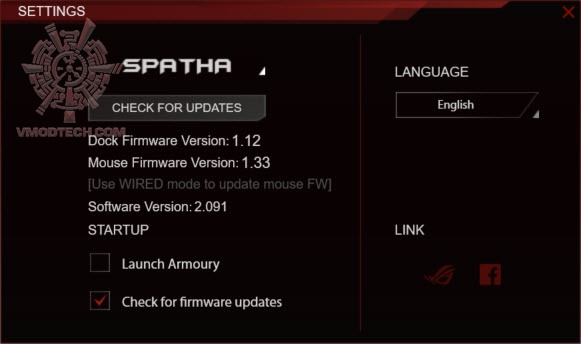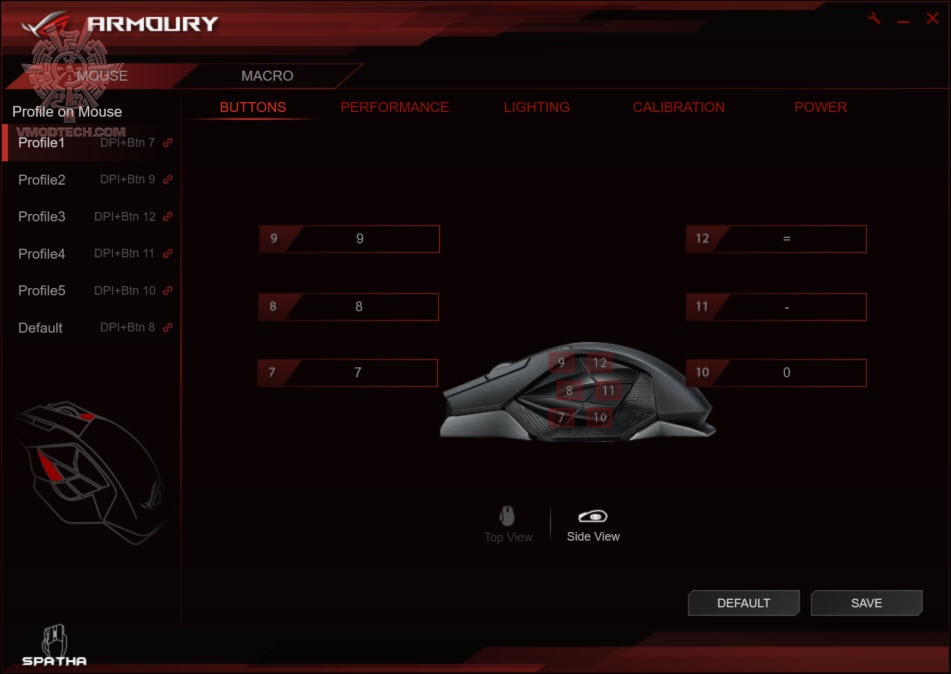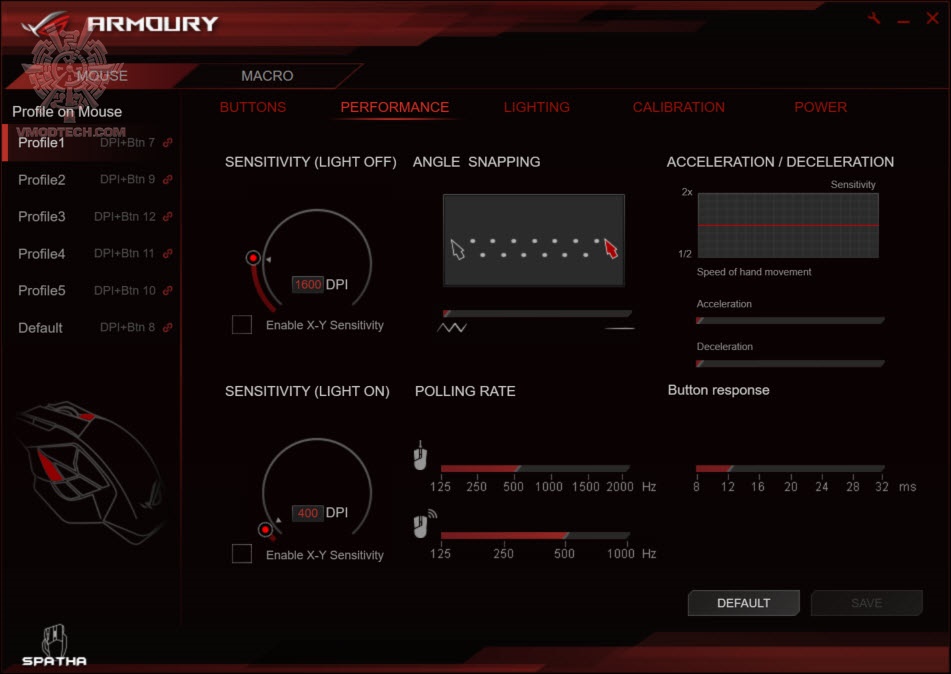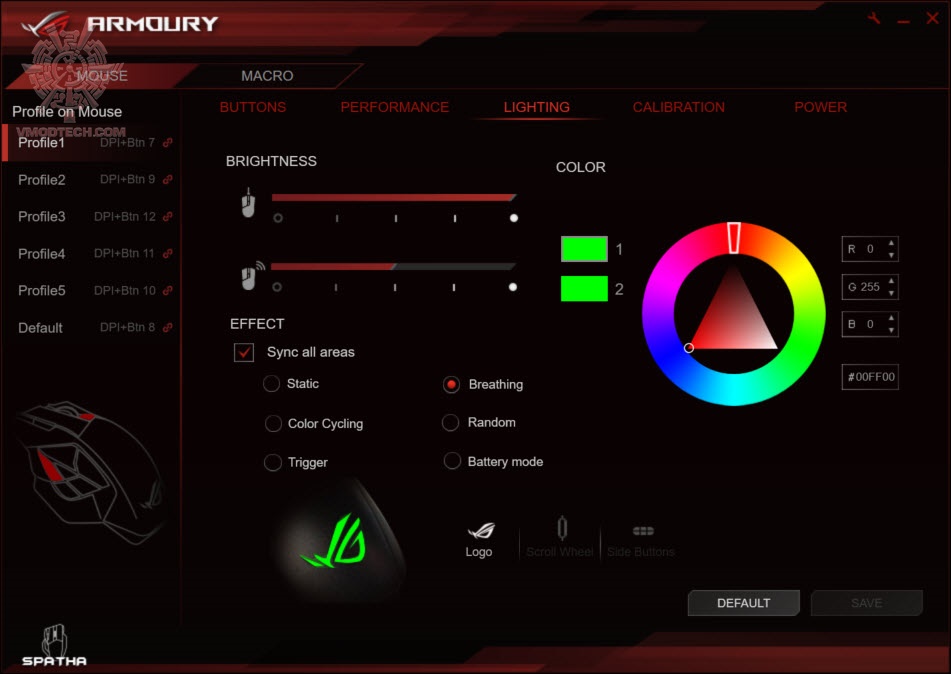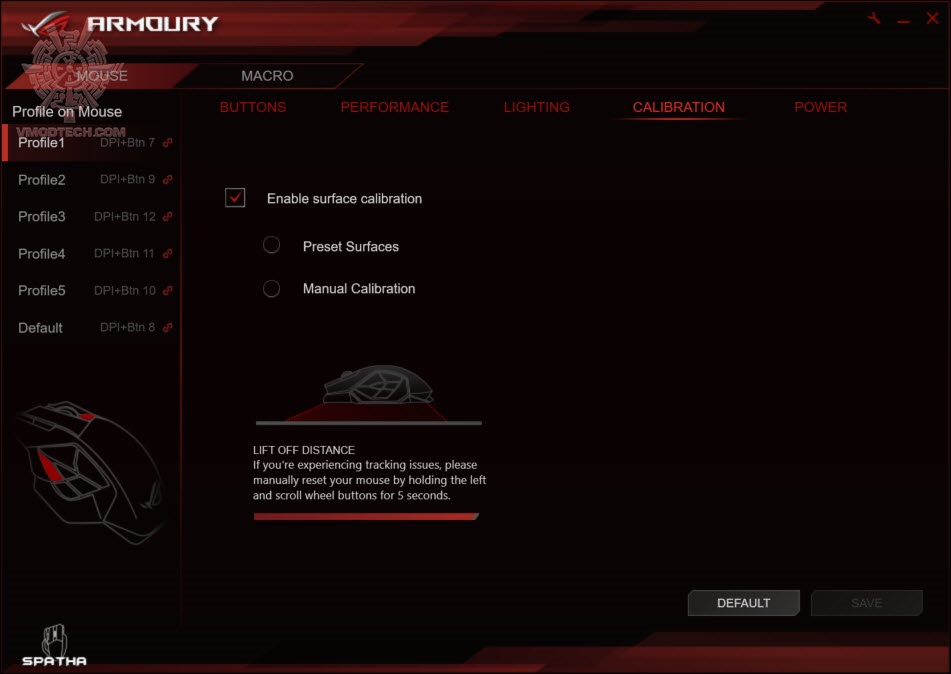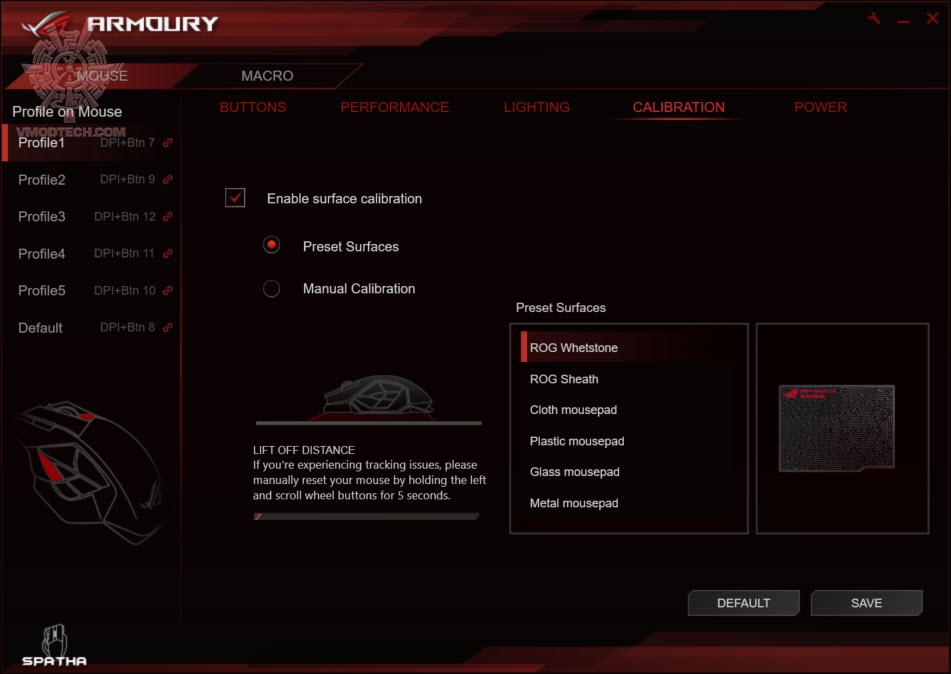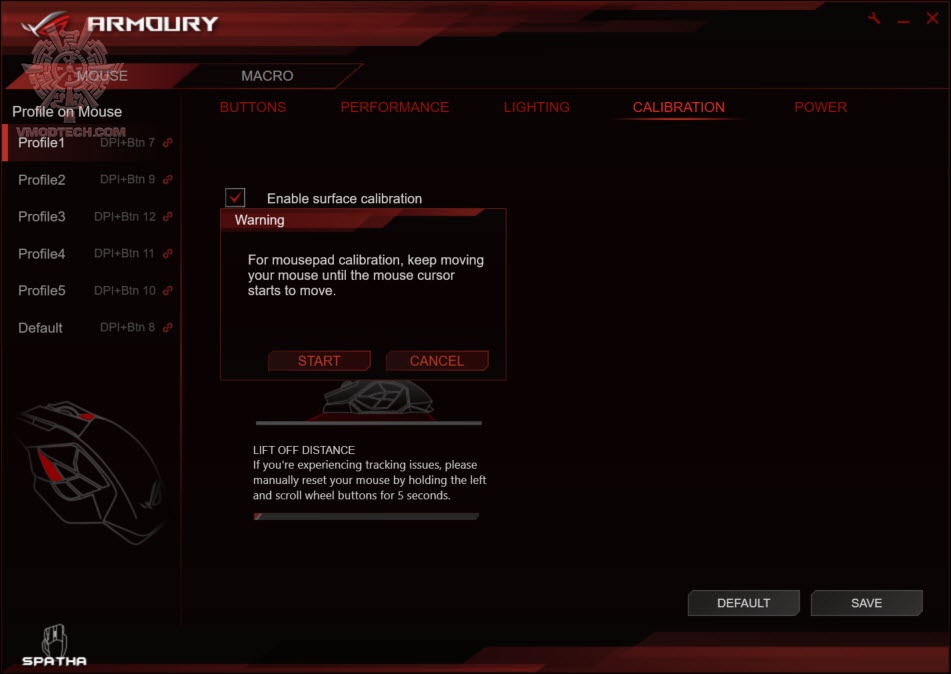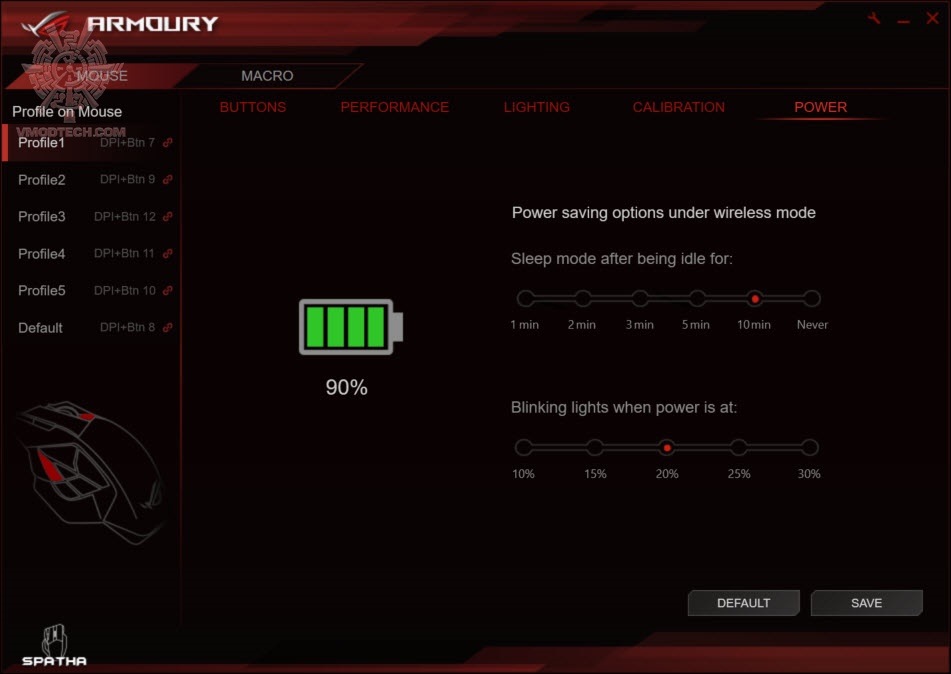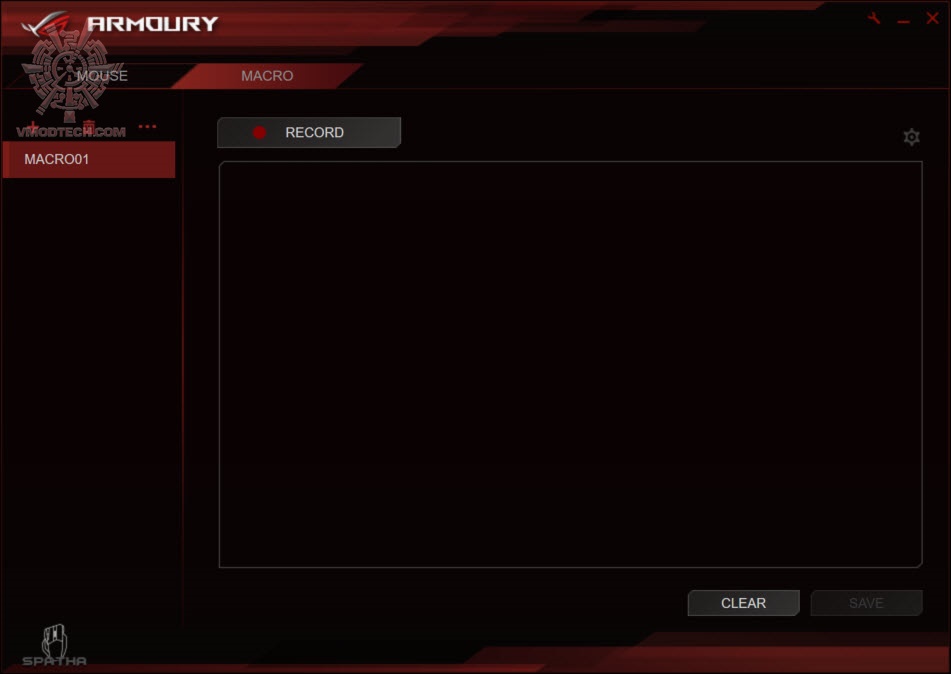ASUS ROG SPATHA Gaming Mouse Review
| Share | Tweet |
Software and Adjustment
ตัว Software นั้นสามารถดาวน์โหลดได้จากหน้าเว็บไซด์ของ ASUS เองครับ สำหรับวันนี้ก็ใช้เป็นตัวล่าสุดที่ทีมงาน ASUS ส่งให้เลย
.
Software ควบคุมมีชื่อว่า Armoury ไม่แน่ใจว่าอ่านเป็นภาษาไทยว่ายังไงนะครับ เมื่อทำการติดตั้งแล้วรีสตาร์ทซักทีนึงครับ หลังจากนั้นก่อนเข้าโปรแกรมจะมีการตรวจสอบ Firmware ทุกครั้งครับ (สามารถปิด Auto check ได้นะครับ) เมื่อมี FW พร้อมให้ดาวน์โหลด เราก็แค่เสียบสาย USB ตรงเข้าไปที่ตัวเมาส์ครับเพื่อทำการอัดเดท
.
ในส่วนของเมนูแรกนี้จะเป็นการปรับแต่งปุ่มหลักทั้งหมดครับ เราสามารถเลือกว่าให้เมนูแสดงมุมมองด้านบนหรือด้านข้างก็ได้ครับจะได้สะดวก
หน้าเมนูนี้จะเป็นการปรับแต่งด้านประสิทธิภาพของตัวเมาส์ครับ ตัวเมาส์นั้นสามารถบันทึก dpi ได้สองระดับและจะสามารถเลือกได้จากปุ่มบริเวณสกอลล์ด้านบน สะดวกสบายมากเมื่อเราสลับปืนจากปืนกลมาเป็นสไน และการควบคุม dpi นั้นก็สามารถแยกบังคับแกน x กับ y ได้อย่างอิสระด้วย ที่พิเศษก็คือจะมีฟังก์ชั่น Angle snapping เพื่อช่วยปรับแต่งการเคลื่อนที่ของเคอร์เซอร์ให้ถูกต้องที่สุดครับ
เมนูการปรับแต่งสีสรร ตรงจุดนี้นี่สบายๆเลย สามารถปรับแต่งความสว่าง ปรับเอฟเฟกการกระพริบซึ่งสามารถเลือกได้ว่าจะให้สว่างค้างไว้ หรือสลับสีหรือว่ากระพริบเมื่อมีการกดปุ่ม กระพริบช้าๆเหมือนลมหายใจ สุ่มสีหรือว่าจะให้แสดงสีตามปริมาณแบตเตอรี่ในตัวเมาส์ที่คงเหลืออยู่ก็ได้ โดยขอบเขตของสีนั้นก็สามารถปรับแต่งได้ครบ RGB 256×256x256 เฉดเลย
ในส่วนการคาลิเบรทตัวเซนเซอร์กับเมาส์แมท ตรงนี้เข้าใจว่าคนใช้เมาส์เกมส์มิ่งนั้นก็ต้องมีเมาส์แมทใช้งานกันทุกคน ซึ่งพื้นผิวของเมาส์แมทนั้นก็จะต่างกันออกไป และเพื่อให้การทำงานของเซนเซอร์บนตัว ASUS ROG SPATHA ทำงานได้อย่างสมบูรณ์แบบ โดยในซ๊อฟแวร์นั้นจะมีโพรไฟล์พื้นฐานมาให้เล็กน้อย แต่หากจะให้ดีเราควรจะทำการคาลิเบรทให้เหมาะกับเมาส์แมทของเราเองจะดีกว่า
วิธีการก็ไม่อยากครับ คลิก Enable surface calibration แล้วกด Start หลังจากนั้นก็ทำการยกตัวเมาส์ขึ้นลงจากพื้นโต๊ะสองสามครั้ง เท่านี้เองครับ
เมนูนี้จะเป็นการแสดงลักษณะของไฟแสดงผลแบตเตอรี่ และสามารถตั้งให้ตัวเมาส์ปิดการทำงานเพื่อประหยัดแบตก็ได้ด้วย
การใช้งาน macro ก็ไม่ยากเย็นอะไร
เมื่อเสียบใช้งานกับแท่นชาร์จ ไฟแสดงผลด้านล่างที่เห็นเป็นสีเขียวในขณะนี้นั้นจะสามารถแสดงได้ทั้งหมดสามสีครับคือสีเขียวอย่างที่เห็นแสดงถึงสถานะแบตเตอรี่เต็ม สีส้มแสดงถึงปริมาณเหลือครึ่งเดียว และถ้าเป็นสีแดงนั้นจะหมายถึงแบตใกล้จะหมดเต็มที่
สีสรรสวยงามของทั้งสามโซนครับ
 EN
EN